一些小伙伴不知道Autodesk 3DS Max软件如何绘制枕头,所以接下来小编就带来了Autodesk 3DS Max软件绘制枕头的图文教程,相信会有所帮助。
方法/步骤
运行软件,在“扩展基本体”中选择“切角长方体”;
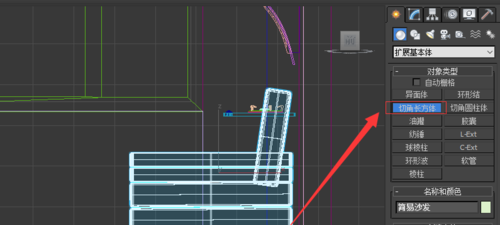
设置其参数,将分段数都调整为3;
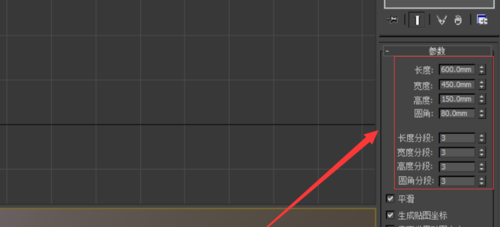
在顶视图中单击,生成切角长方体,并在修改器卷栏下选择“FFD4*4*4”修改器;
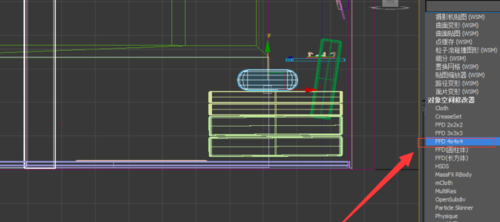
进入其“控制点”子物体级别,对其进行修改;
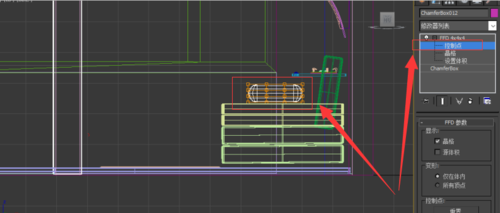
调整位置及方向;
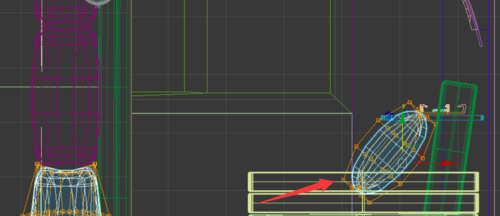
赋予材质,并渲染出图;

以上就是Autodesk 3DS Max软件绘制枕头的图文教程,希望可以帮助到大家。
 天极下载
天极下载






























































